Cách sử dụng hàm NOT trong Microsoft Excel
Trong bài viết này, chúng ta sẽ tìm hiểu về cách sử dụng hàm NOT trong Excel.
Hàm NOT trả về giá trị boolean ngược lại. Hàm NOT trong excel trả về TRUE nếu False và False nếu TRUE.
Cú pháp:
=NOT(Logical)
Logic: Giá trị Boolean hoặc Logic_test
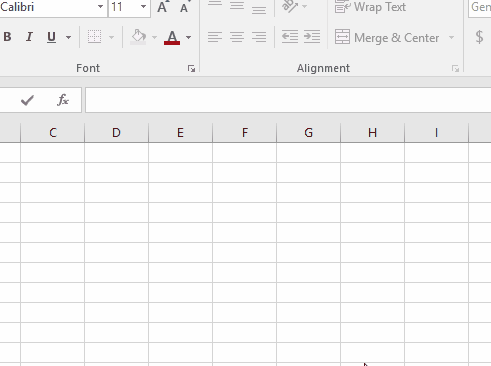
Như bạn có thể thấy từ gif ở trên, hàm NOT đảo ngược giá trị boolean.
Hãy hiểu chức năng này bằng cách sử dụng nó một ví dụ.
Ở đây chúng tôi có một danh sách các giá trị Đông hoặc Tây.
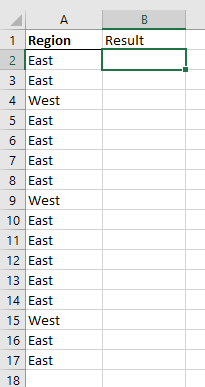
Chúng ta cần kiểm tra chức năng NOT. Vì vậy, chúng tôi sẽ sử dụng hàm IF với nó.
Sử dụng công thức:
=IF( NOT(A2="East") , "West" , "East")
Giải thích:
Hàm NOT kiểm tra ô cho văn bản “Đông” Hàm này kiểm tra nếu giá trị không phải là “Đông” thì trả về “Tây” và ngược lại.
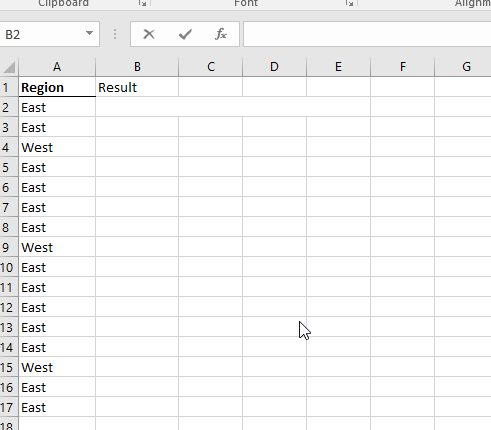
Như bạn có thể thấy, hàm NOT trong Excel trả về giá trị logic boolean đảo ngược và kết quả cho các giá trị đã cho.
Hy vọng bạn đã hiểu cách sử dụng hàm NOT trong Excel. Khám phá thêm các bài viết về hàm Logic_test trong Excel tại đây. Vui lòng nêu thắc mắc hoặc phản hồi của bạn cho bài viết trên.